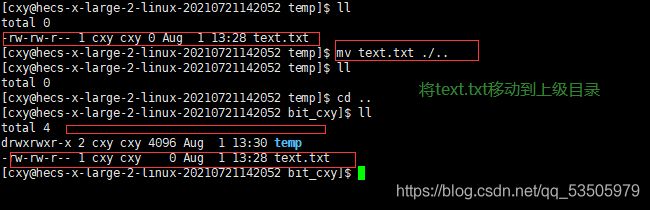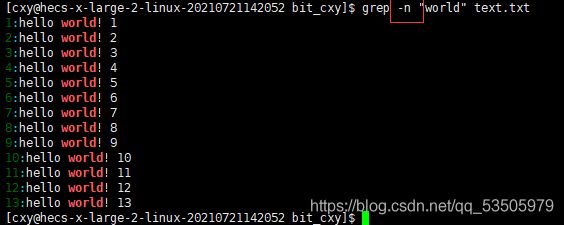【Linux入门】第一篇:Linux下的基本指令(超详解)
目录
- 前言
-
- ls指令✔
- pwd指令✔
- cd指令✔
- touch指令✔
- mkdir指令✔
- rmdir指令✔
- rm指令✔
- man指令✔
- cp指令✔
- mv指令✔
- cat指令✔
- more指令✔
- less指令✔
- head指令✔
- tail指令✔
- 如何获取中间的一段内容
- date时间相关指令✔
- Cal指令✔
- find指令✔
- grep指令✔
- zip/unzip指令✔
- tar指令✔
- bc指令✔
- uname -r指令✔
- history指令✔
- 重要的几个热键Tap、ctrl-c、ctrl-d✔
- 关机✔
- 命令扩展✔
- 总结
前言
学习Linux的入门首先要学会指令,通过指令来进行相对应的操作。
ls指令✔
语法:ls [选项] 目录或者文件
功能:对于目录,该命令会列出该目录下的子目录与文件。对于文件,会列出文件名及其他信息。
1)位于当前目录下,怎么列出该目录的子目录或文件
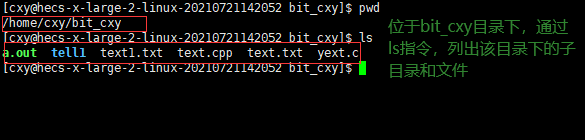
2)位于当前目录下,怎么列出文件名

想一下列出多个文件,则ls后面多写上你想要列出的文件名
常用选项:通过选项,可以得到更多的目录或文件的信息
-a 选项:列出目录下的所有文件,包括以 . 开头的隐藏文件。

而上面的 … :表示上级目录
而上面的 . :表示当前目录
-l 选项:不只是列出文件或目录的名字,还会列出文件或目录的详细信息

温馨提示:ls -l 可简化为 ll

-d 选项:将目录像文件一样显示,而不是显示出其下的文件或子目录。
语法:ls -d 指定目录

-t 选项:将该目录下的子目录与文件,以时间排序

还有一些选项我就不一一列出来了,上面的基本常用的。
下面的一些选项,大家可以看看。
-a 列出目录下的所有文件,包括以 . 开头的隐含文件。
-d 将目录象文件一样显示,而不是显示其下的文件。 如:ls –d 指定目录
-i 输出文件的 i 节点的索引信息。 如 ls –ai 指定文件
-k 以 k 字节的形式表示文件的大小。ls –alk 指定文件
-l 列出文件的详细信息。
-n 用数字的 UID,GID 代替名称。 (介绍 UID, GID)
-F 在每个文件名后附上一个字符以说明该文件的类型,“*”表示可执行的普通文件;“/”表示目录;“@”表
示符号链接;“|”表示FIFOs;“=”表示套接字(sockets)。(目录类型识别)
-r 对目录反向排序。
-t 以时间排序。
-s 在l文件名后输出该文件的大小。(大小排序,如何找到目录下最大的文件)
-R 列出所有子目录下的文件。(递归)
-1 一行只输出一个文件。
pwd指令✔
cd指令✔
再Linux系统中,磁盘上的文件和目录被组成一颗树,每个节点都是目录或者文件。

语法:cd 目录名
功能:改变工作目录。将当前工作目录改变到指定的目录下
cd . .:返回上级命令
cd ~ :进入用户加目录
cd - :返回最近访问目录
cd / :返回根目录
绝对路径:如上图中如果在home目录下找bin目录,则,/home/usr/bin/
相对路径:如上图中,如果在bin目录下找lib目录,则,. ./lib
cd 绝对路径:进入指定目录
cd 相对路径:进入指定目录
touch指令✔
语法:touch [选项] … 文件…
功能:touch命令参数可更改文档或目录的日期时间,包括存取时间和更改时间,或者新建一个不存在的文件。
但是这个命令,我们只用它来创建文件,更改时间我们一点都不用哦,就是不长用,了解就好。
创建文件:touch 文件名

常用选项:知道就好,不常用,一般都是用这个指令来创建文件
-a 或–time=atime或–time=access或–time=use只更改存取时间。
-c 或–no-create 不建立任何文档。
-d 使用指定的日期时间,而非现在的时间。
-f 此参数将忽略不予处理,仅负责解决BSD版本touch指令的兼容性问题。
-m 或–time=mtime或–time=modify 只更改变动时间。
-r 把指定文档或目录的日期时间,统统设成和参考文档或目录的日期时间相同。
-t 使用指定的日期时间,而非现在的时间。
mkdir指令✔
语法:mkdir [选项] 目录名字
功能:在当前目录下创建一个目录
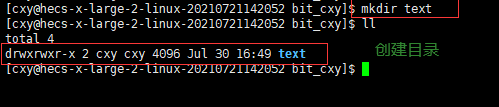
有的人就会问了,那我要创建目录的目录的目录,就是在目录中还创建目录,那该怎么办?
傻瓜,我们还有递归式的创建目录的方法,哈哈。
常用选项:
-p 选项 :可以是一个路径名称。此时若路径中的某些目录尚不存在,加上此选项后,系统将自动建立好那些尚不存在的目录,即一次可以建立多个目录
语法:mkdir -p xxx/xxx/xxx/ :递归建立多个嵌套的目录
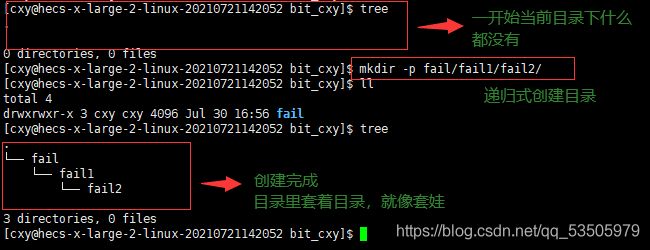
rmdir指令✔
rmdir是一个与mkdir相对应的指令。mkdir创建新目录,rmdir删除空目录
语法:rmdir [选项] 目录名
功能:删除空目录
适用对象:具有当前目录权限的所属用户
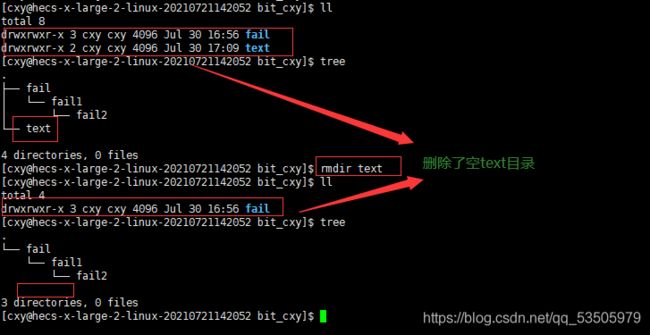
但对于那种嵌套式的空目录怎么删呢?
想必你已经想到了,用递归式删除,哈哈,真聪明。
常用选项:
-p 选项:当子目录被删除后如果父目录也变成空目录的话,就连带父目录一起删除。
语法:rmdir -p xxx/xxx/xxx/

rm指令✔
rm指令可以同时删除文件或目录
语法:rm [选项] 文件名或目录
功能:删除文件或目录
适用对象:所以使用者
1)当 rm 指令后面没有跟 选项 时,不能删除目录,

2)rm 后面跟文件名可以删除文件
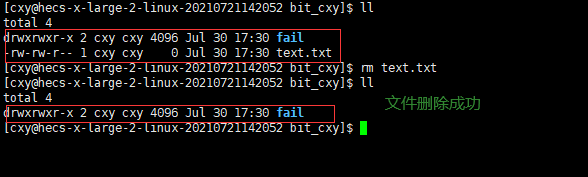
3)删除目录,rm 后面要跟选项
常用选项:
-r 选项:删除目录及该目录下的使用文件(非空目录)(删目录记得要加 -r ,否则会报错哈)
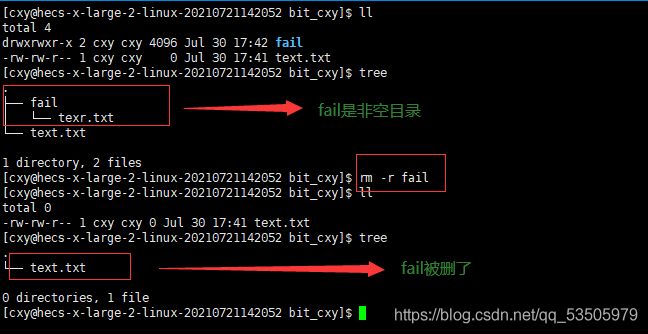
外加:如何一同删除工作目录下的目录和文件?
上面一张图只是删除了工作目录下的一个非空目录

-i 选项:删除前逐一询问确认是否删除

-f 选项:即使文件属性为只读(即写保护),亦直接删除
这个选项要慎用,在用这个选项之前,你要知道你是在干什么。
常用选项:
-f 即使文件属性为只读(即写保护),亦直接删除
-i 删除前逐一询问确认
-r 删除目录及其下所有文件
man指令✔
man指令用来访问Linux手册
语法:man [选项] 命令
常用选项:
-k 根据关键字搜索联机帮助
num 只在第num章节找
-a 将所有章节的都显示出来,比如 man printf 它缺省从第一章开始搜索,知道就停止,用a选项,当按
下q退出,他会继续往后面搜索,直到所有章节都搜索完毕。
面手册分为8章:
1 是普通的命令
2 是系统调用,如open,write之类的(通过这个,至少可以很方便的查到调用这个函数,需要加什么头文
件)
3 是库函数,如printf,fread4是特殊文件,也就是/dev下的各种设备文件
5 是指文件的格式,比如passwd, 就会说明这个文件中各个字段的含义
6 是给游戏留的,由各个游戏自己定义
7 是附件还有一些变量,比如向environ这种全局变量在这里就有说明
8 是系统管理用的命令,这些命令只能由root使用,如ifconfig
cp指令✔
语法:cp [选项] 源文件或目录 目标文件或目录
功能:复制文件或目录
说明:cp指令用于复制文件或目录,如同时指定两个以上的文件或目录,且最后的目的地是一个已经存在的目录,则它会把前面指定的所有文件或目录复制到此目录中。若同时指定多个文件或目录,而最后的目的地并非一个已存在的目录,则会出现错误信息
1)拷贝一个文件到上级目录
两个钟情况:
1、上级目录没有该文件,把文件拷贝到上级目录中,上级目录会生成这个文件。

2、上级目录已存在该文件,复制的时候,会覆盖出该文件。
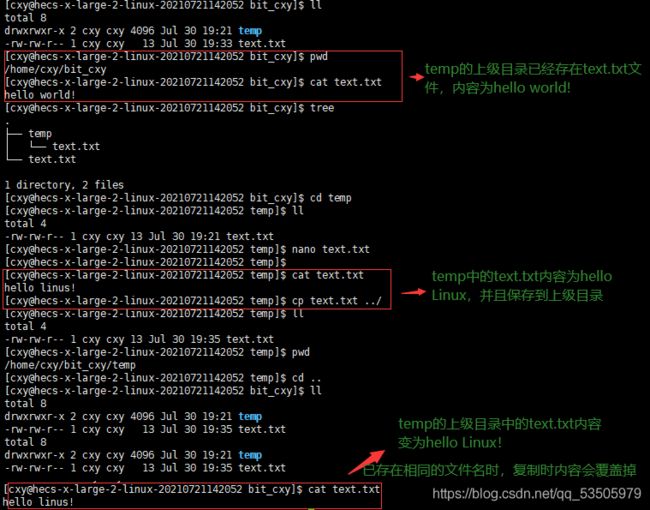
2)如果想把多个文件或目录(一个以上)拷贝到一个地方去,则把最后一个目录或文件算成目标文件或目录
-f 或 --force 强行复制文件或目录, 不论目的文件或目录是否已经存在
-i 或 --interactive 覆盖文件之前先询问用户
-r递归处理,将指定目录下的文件与子目录一并处理。若源文件或目录的形态,不属于目录或符号链接,则一律视为普通文件处理
-R 或 --recursive递归处理,将指定目录下的文件及子目录一并处理
mv指令✔
mv命令是move的缩写,可以用来移动文件或者将文件改名(move (rename) files),是Linux系统下常用的命令,经常用来备份文件或者目录。
语法:mv [选项] 源文件或目录 目标文件或目录
-f :force 强制的意思,如果目标文件已经存在,不会询问而直接覆盖
-i :若目标文件 (destination) 已经存在时,就会询问是否覆盖!
cat指令✔
就是查看文件
语法:cat [选项] 文件
功能:查看目标文件的内容

常用选项:
-b 对非空输出行编号
-n 对输出的所有行编号
-s 不输出多行空行
more指令✔
也是查看文件的内容,但是和cat又有点不同:
对于cat,当目标文件的内容过多时,cat指令会时目标文件的内容全部显示出来,知道显示完毕为止。
而more指令,可以下翻,翻一下显示一行,但是不能上翻。
语法:more [选项] 文件
功能:查看目标文件内容
常用选项:
-n 对输出的所有行编号
q 退出more
less指令✔
语法:less [选项] 文件
功能:less与more类似,但使用less可以随意浏览文件,而more仅能向前移动,却不能向后移动,而且less在查看之前不会加载整个文件。
当然,除此之外,在 less 里头可以拥有更多的搜索功能,不止可以向下搜,也可以向上搜。在这里就不介绍了。
常用选项:
-i 忽略搜索时的大小写
-N 显示每行的行号
/ 字符串:向下搜索“字符串”的功能
? 字符串:向上搜索“字符串”的功能
n:重复前一个搜索(与 / 或 ? 有关)
N:反向重复前一个搜索(与 / 或 ? 有关)
q:quit
head指令✔
head用来显示档案开头至标准输出中。
语法:head [参数] 文件
功能:head 用来显示档案的开头至标准输出中,默认head命令打印其相应文件的开头10行。

常用选项:
-n<行数> 显示的行数
tail指令✔
tail用来显示档案末尾至标准输出中。
语法:tail [必要参数] [选择参数] 文件
功能:用于显示指定文件末尾内容,不指定文件时,作为输入信息进行处理。常用查看日志文件。
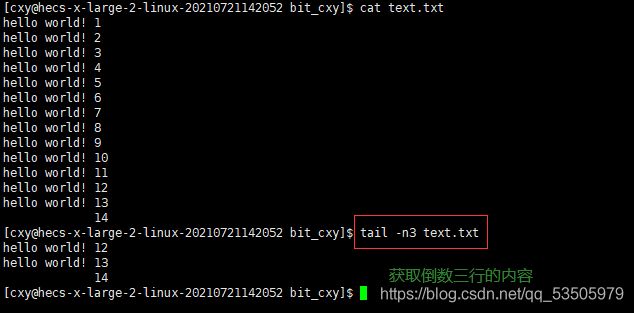
常用选项:
f 循环读取
-n<行数> 显示行数
如何获取中间的一段内容
使用 | 管道来实现
| :传输某种资源,计算机中最重要的资源是数据
语法:head [参数] 文件 | tail [参数]

date时间相关指令✔
date 指定格式显示时间:date +%Y:%m:%d
1)显示时间
%H : 小时(00…23)
%M : 分钟(00…59)
%S : 秒(00…61)
%X : 相当于 %H:%M:%S
%d : 日 (01…31)
%m : 月份 (01…12)
%Y : 完整年份 (0000…9999)
%F : 相当于 %Y-%m-%d
2)设定时间
date -s //设置当前时间,只有root权限才能设置,其他只能查看。
date -s 20080523 //设置成20080523,这样会把具体时间设置成空00:00:00
date -s 01:01:01 //设置具体时间,不会对日期做更改
date -s “01:01:01 2008-05-23″ //这样可以设置全部时间
date -s “01:01:01 20080523″ //这样可以设置全部时间
date -s “2008-05-23 01:01:01″ //这样可以设置全部时间
date -s “20080523 01:01:01″ //这样可以设置全部时间
3)时间戳
时间戳:是指林威治时间1970年01月01日00时00分00秒(北京时间1970年01月01日08时00分00秒)起至现在的总秒数
查看时间戳:date +%s

把时间戳变为时间:
![]()
Cal指令✔
cal命令可以用来显示公历(阳历)日历。公历是现在国际通用的历法,又称格列历,通称阳历。“阳历”又名“太阳历”,系以地球绕行太阳一周为一年,为西方各国所通用,故又名“西历”
命令格式:cal [参数] [月份] [年份]
功能:用于查看日历等时间信息,如只有一个参数,则表示年份(1-9999),如有两个参数,则表示月份和年份

常用选项:
-3 显示系统前一个月,当前月,下一个月的月历
-j 显示在当年中的第几天(一年日期按天算,从1月1号算起,默认显示当前月在一年中的天数)
-y 显示当前年份的日历
find指令✔
语法:find [路径] [选项]
功能:用于在文件树种查找文件,并作出相应的处理(可能访问磁盘)

常用选项:
-name 按照文件名查找文件。
grep指令✔
语法:grep [选项] 搜索字符串 文件
功能:在文件中搜索字符串,将找到的打印出来

常用选项:
-i :忽略大小写的不同,所以大小写视为相同
-n :顺便输出行号
-v :反向选择,亦即显示出没有 ‘搜寻字符串’ 内容的那一行
zip/unzip指令✔
语法:zip 压缩文件.zip 目录或文件
功能:将目录或文件压缩成.zip格式

语法:unzip 解压文件.zip -d 路径
将解压文件解压到一个地方
常用选项:
tar指令✔
语法:tar [参数] 文件或目录
常用选项:
-c :建立一个压缩文件的参数指令(create 的意思);
-x :解开一个压缩文件的参数指令!
-t :查看 tarfile 里面的文件!
-z :是否同时具有 gzip 的属性?亦即是否需要用 gzip 压缩?
-j :是否同时具有 bzip2 的属性?亦即是否需要用 bzip2 压缩?
-v :压缩的过程中显示文件!这个常用,但不建议用在背景执行过程!
-f :使用档名,请留意,在 f 之后要立即接档名喔!不要再加参数!
-C : 解压到指定目录
案例:
范例一:将整个 /etc 目录下的文件全部打包成为
/tmp/etc.tar
[root@linux ~]# tar -cvf /tmp/etc.tar /etc<==仅打包,不压缩!
[root@linux ~]# tar -zcvf /tmp/etc.tar.gz /etc <==打包后,以 gzip 压缩
[root@linux ~]# tar -jcvf /tmp/etc.tar.bz2 /etc <==打包后,以 bzip2 压缩
特别注意,在参数 f 之后的文件档名是自己取的,我们习惯上都用 .tar 来作为辨识。
如果加 z 参数,则以 .tar.gz 或 .tgz 来代表 gzip 压缩过的 tar file ~
如果加 j 参数,则以 .tar.bz2 来作为附档名啊~
bc指令✔
uname -r指令✔
语法:uname [选项]
功能:uname用来获取电脑和操作系统的相关信息。
补充说明:uname可显示linux主机所用的操作系统的版本、硬件的名称等基本信息。

常用选项:
-a或–all 详细输出所有信息,依次为内核名称,主机名,内核版本号,内核版本,硬件名,处理器类
型,硬件平台类型,操作系统名称
history指令✔
重要的几个热键Tap、ctrl-c、ctrl-d✔
[Tab]按键—具有『命令补全』和『档案补齐』的功能
[Ctrl]-c按键—让当前的程序『停掉』
[Ctrl]-d按键—通常代表着:『键盘输入结束(End Of File, EOF 戒 End OfInput)』的意思;另外,他也可
以用来取代exit
关机✔
语法:shutdown [选项]
常见选项:
-h : 将系统的服务停掉后,立即关机。
-r : 在将系统的服务停掉之后就重新启动
-t sec : -t 后面加秒数,亦即『过几秒后关机』的意思
命令扩展✔
◆ 安装和登录命令:login、shutdown、halt、reboot、install、mount、umount、chsh、exit、last;
◆ 文件处理命令:file、mkdir、grep、dd、find、mv、ls、diff、cat、ln;
◆ 系统管理相关命令:df、top、free、quota、at、lp、adduser、groupadd、kill、crontab;
◆ 网络操作命令:ifconfig、ip、ping、netstat、telnet、ftp、route、rlogin、rcp、finger、mail、 nslookup;
◆ 系统安全相关命令:passwd、su、umask、chgrp、chmod、chown、chattr、sudo ps、who;
◆ 其它命令:tar、unzip、gunzip、unarj、mtools、man、unendcode、uudecode。
总结
以上就是今天的全部内容,简单介绍了一下常用的基本指令,如有不妥的地方,希望指出,共同学习。